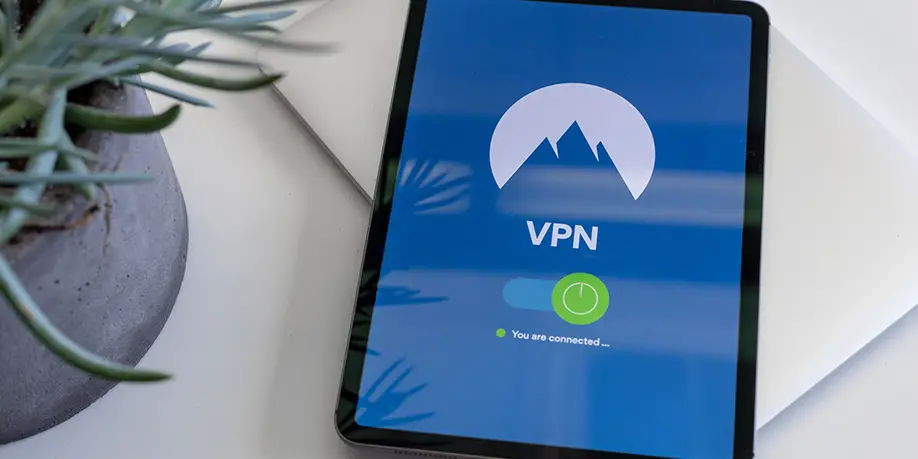¿Quieres asegurar el acceso remoto a tu NAS? Una VPN puede ser útil para garantizar que su conexión de red desde el exterior siga siendo privada. Ya hemos hablado de la instalación de un VPN en un router para proteger, entre otras cosas, toda su red privada. En este caso, el objetivo es un poco diferente, ya que se trata de eliminar los problemas de seguridad asociados a la conexión remota a un NAS.
¿Qué es una VPN?
Una VPN o red privada virtual funciona mediante un túnel seguro a través de la encriptación de datos, el enrutamiento y la autenticación de las partes. Esto permite al usuario asegurarse de que el tráfico hacia y desde un NAS está encriptado.
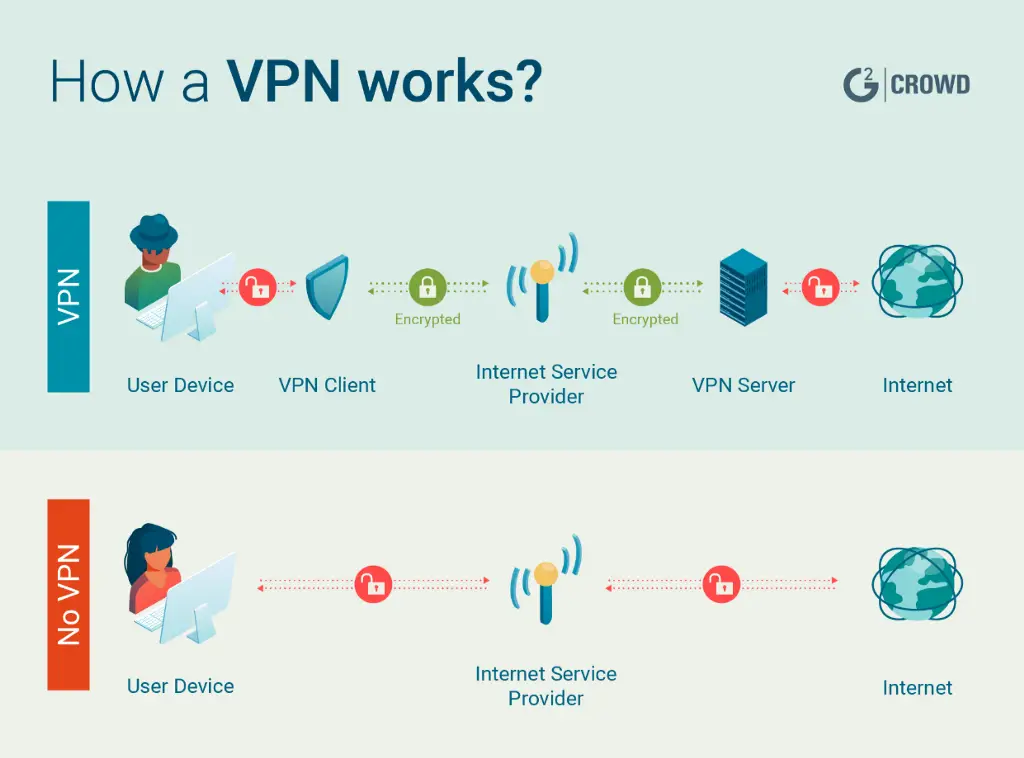
Todos los servidores NAS son capaces de actuar como un cliente VPN y conectarse a los servidores. También puede permitir la creación de múltiples conexiones de perfil o incluso ser utilizado como un servidor VPN completo.
Aunque HTTPS y otras medidas pueden ayudar a protegerte en línea, sigue siendo posible que los intermediarios (por ejemplo, tu proveedor de servicios de Internet) espíen lo que haces. Esto no es lo ideal cuando se realizan tareas legítimas y se quiere hacer en la intimidad. Ahí es donde entra en juego una VPN, al codificar tu conexión para dificultar que terceros te espíen.
¿Cómo instalar una VPN en un NAS Synology?
Uso de un servicio VPN en el Synology NAS
NAS de Synology son los más comunes en el mercado de consumo. Por ello, los proveedores de VPN lo tienen todo previsto y suelen ofrecer tutoriales para utilizar su servicio en tu Synology NAS.
- Conéctate a tu Synology.
- Vaya a Panel de control > Red > Interfaz de red.
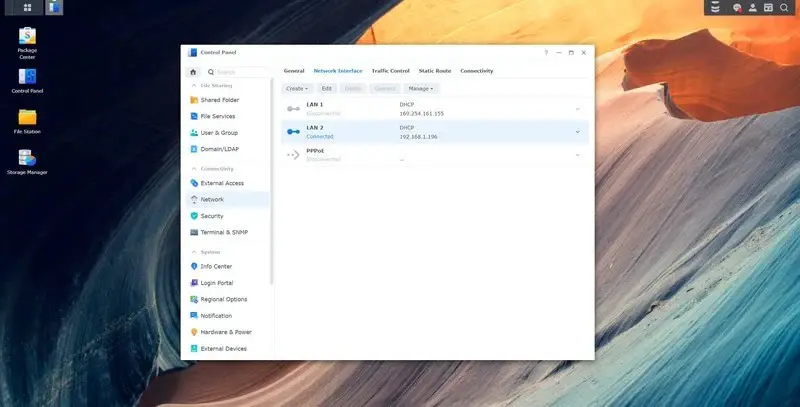
- Haga clic en Crear.
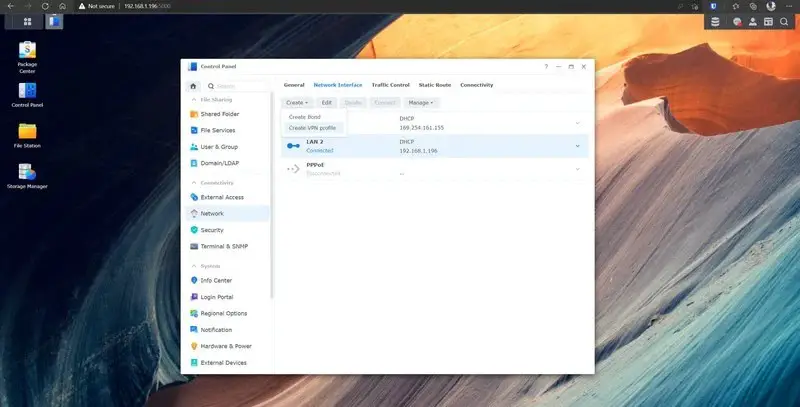
- Haga clic en Crear perfil VPN.
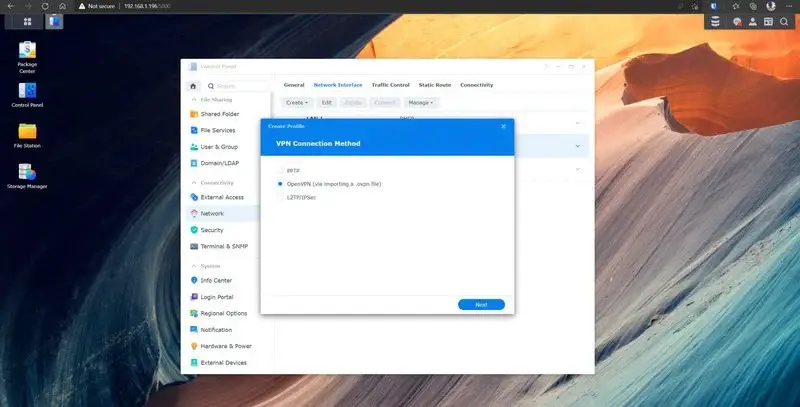
- Siga el asistente en pantalla para importar un archivo .ovpn previamente recuperado del Servicio VPN de su elección.
Después de validar el perfil, verá el perfil recién creado al que debe conectarse para utilizar la VPN. Una vez establecida la conexión VPN, el Synology NAS dirigirá todo el tráfico a través de ella como si fuera su propia conexión de red. Si la conexión VPN se cae, se mostrará como desconectada.
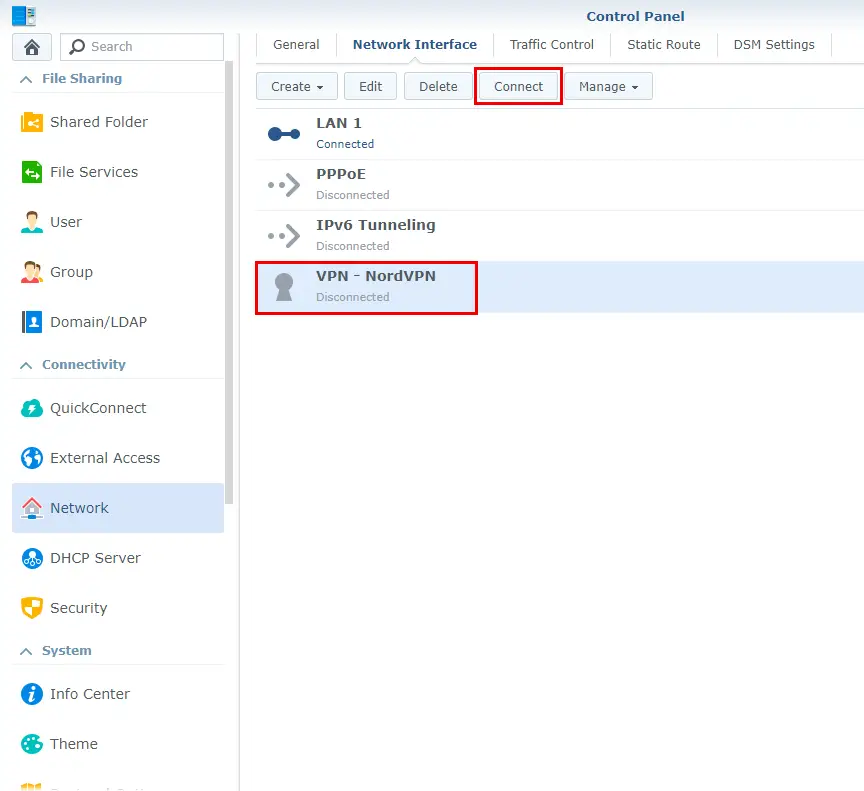
Uso del paquete Synology VPN Server
Existe otro método para utilizar una VPN en su servidor Synology NAS mediante el paquete VPN Server. Este método es un poco más tedioso de configurar y tiene la ventaja de ser gratuito.
- Abra el Centro de Paquetes e instale la aplicación VPN Server.
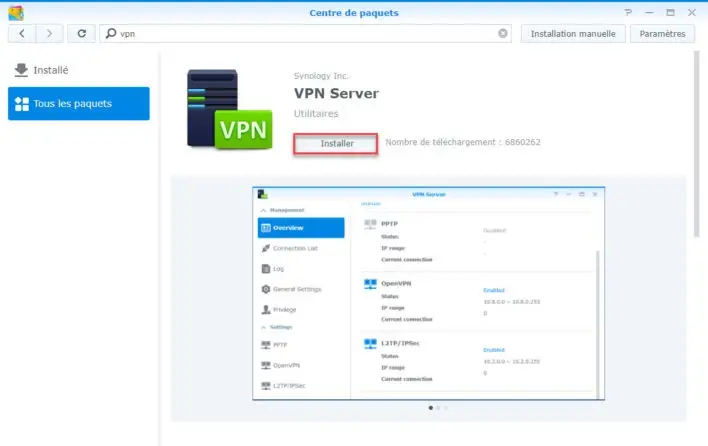
- Abra la aplicación y navegue hasta la sección OpenVPN. No hablaremos de PPTP que está obsoleto y de L2TP/IPsec que es más lento que OpenVPN.
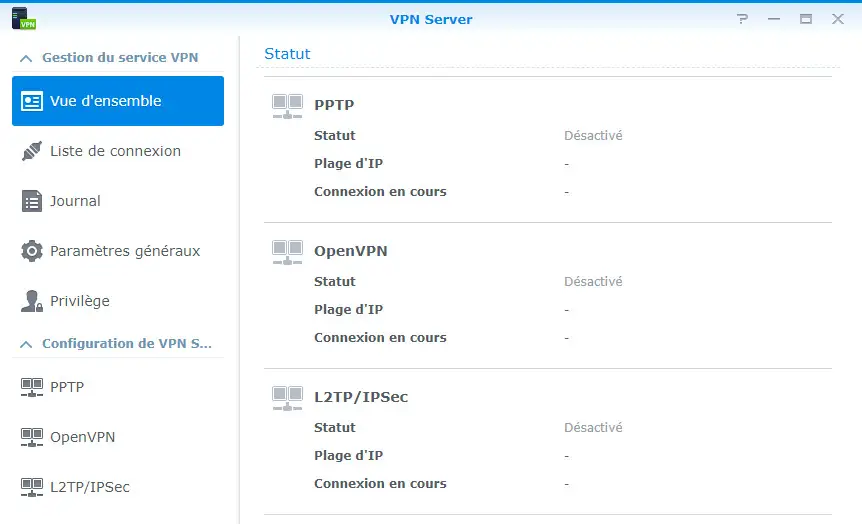
- Activar OpenVPN. Cambie el rango de direcciones IP dinámicas y el número máximo de conexiones si lo desea. Dado que estamos intentando acceder a nuestro Synology NAS fuera de nuestra red, debemos habilitar la opción Permitir que los clientes accedan al servidor LAN. El 1era Esto mejorará la velocidad de transmisión, pero consumirá más recursos del sistema. Haga clic en Aplicar.
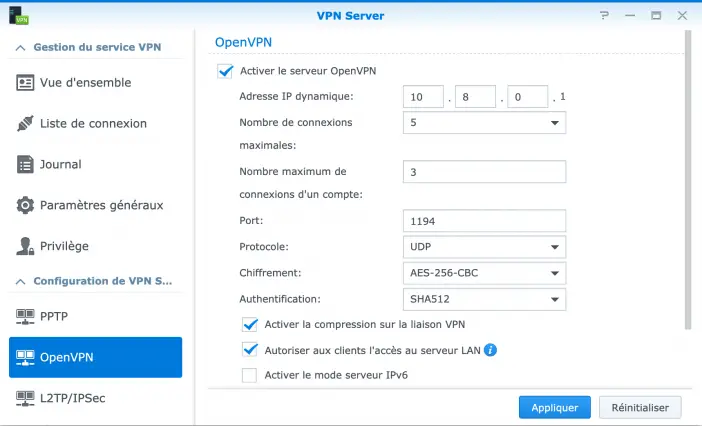
- Vaya a la sección de Privilegios y asegúrese de que la cuenta de usuario con la que quiere conectarse a la VPN tiene el permiso para OpenVPN.
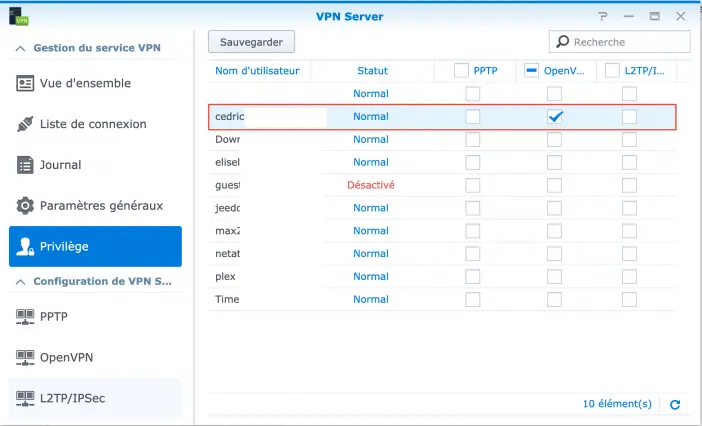
- Configuración de Synology NAS Firewall
Nuestro servidor VPN ya está configurado, pero tenemos que asegurarnos de que nuestro cortafuegos permite el acceso al puerto UDP 1194. Si no está seguro de cómo configurar el cortafuegos de Synology, puede aprender a hacerlo en nuestra Guía definitiva de instalación y configuración del Synology NAS.
Si utiliza el cortafuegos de Synology, abra el Panel de control, Seguridad y, a continuación, vaya a la pestaña Cortafuegos y Editar reglas.
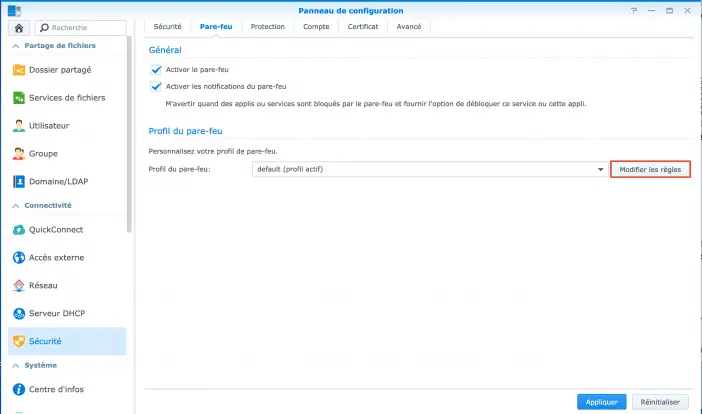
- Cree una regla de Permitir para la aplicación del Servidor VPN (OpenVPN), puerto UDP 1194.
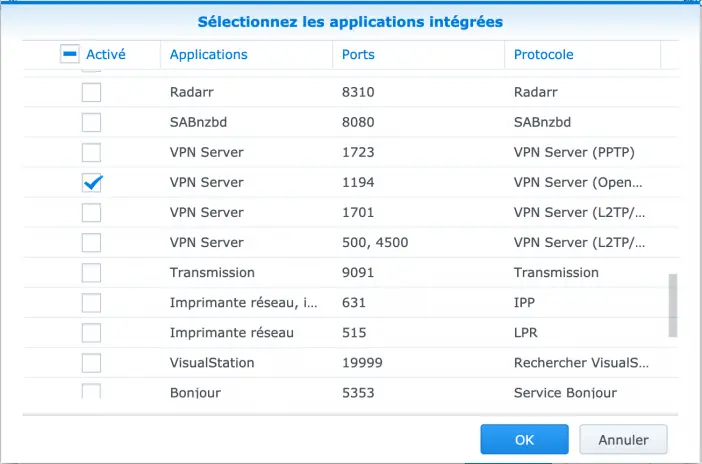
- Reenvío de puertos
Acabamos de configurar nuestro cortafuegos Synology para permitir conexiones en el puerto UDP 1194. Ahora tenemos que reenviar el puerto UDP 1194 desde nuestro router a nuestro Synology NAS. Synology dispone del UPnPque permite a tu NAS abrir puertos automáticamente en tu ordenador. Router Wifi o su caja de internet. Si tienes un router con UPnP, es muy fácil de configurar. Sin embargo, hay mucho debate sobre la seguridad de UPnP, así que configuraremos la redirección manualmente.
El reenvío de puertos será completamente diferente de una caja o router a otro, pero el principio sigue siendo el mismo. La mayoría de las cajas proporcionan una IP dinámica. Tendrá que pasar por un gestor de DynDNS y pedir un nombre de dominio libre (por ejemplo en noip.com. Si estás con Free, tendrás una IP fija, lo que simplificará el proceso.
- Cree una regla de reenvío de puertos para el puerto UDP 1194 a la dirección IP de su Synology NAS que siempre empieza por 192.168......
Ahora tenemos que modificar nuestro archivo de configuración volviendo a VPN Server y exportando la configuración desde la pestaña OpenVPN.
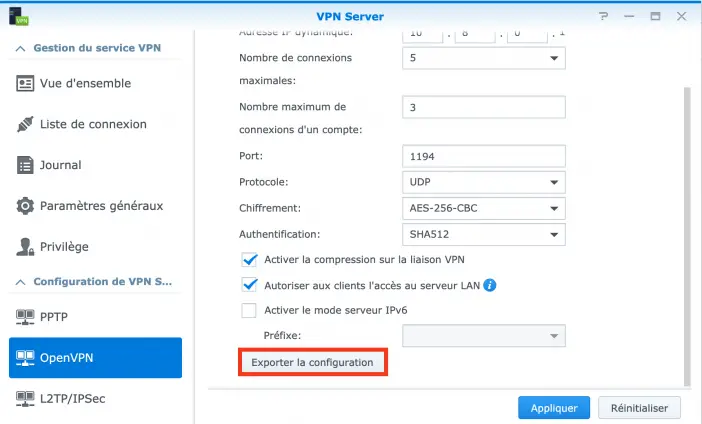
- Extrae el contenido del archivo. Sólo editaremos el archivo VPNConfig.ovpn, utilizando un editor de texto.
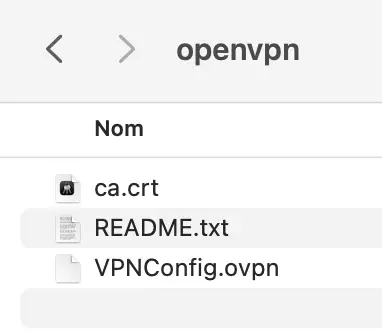
- Por defecto, recibirá un archivo de configuración de OpenVPN con un certificado único en la parte inferior. Este documento no debe ser compartido con nadie más que los usuarios que desea autenticar con su VPN. Tenemos que modificar los elementos de abajo.
YOUR_SERVER_IP: Debe ser el nombre de host DDNS o la IP fija que hayas configurado.
client-cert-not-required: Esta opción no se añade por defecto, pero debería añadirse si se utilizan nuevos clientes OpenVPN. Si no añade esta opción, recibirá un mensaje de error cuando se conecte. Aunque puede anular el mensaje de error, esta opción evitará que se produzca el error.
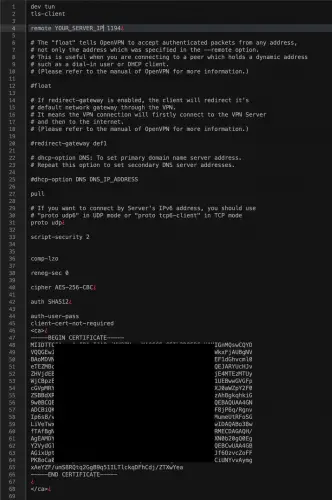
Guarde el archivo de configuración y añádalo a todos los dispositivos con los que desee probar la conexión VPN. Para probar la VPN, no debe estar en la misma red que el servidor VPN. DEBE probar la conexión desde una red externa (un teléfono móvil o un punto de acceso es una gran opción).
- Configuración y pruebas del cliente OpenVPN del Synology NAS
Ahora que tenemos todo configurado, tenemos que probar nuestra conexión. Descargue el cliente OpenVPN en su teléfono móvil o en un PC que necesite para conectarse a una red diferente.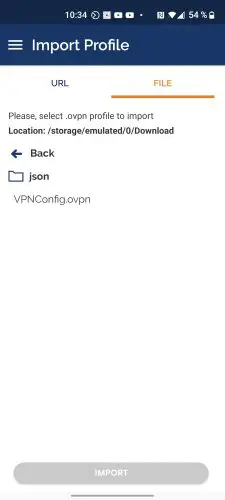
- Seleccione el botón de añadir en la parte inferior, y luego elija Archivo. Ahora se le pedirá que busque el archivo .ovpn que creamos anteriormente. Descargue el archivo y luego inicie sesión con su nombre de usuario y contraseña de DSM.
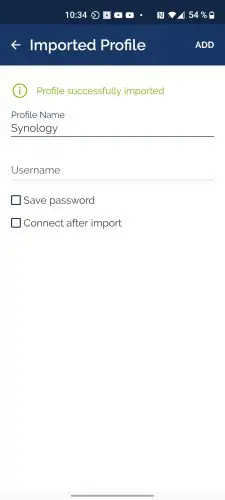
- Ahora debería poder conectarse a su VPN.
¿Cómo instalar una VPN en un NAS Qnap?
El proceso de instalación de una VPN en un NAS Qnap es un poco lo mismo que en Synology.
- Descargue QVPN desde el AppCenter.
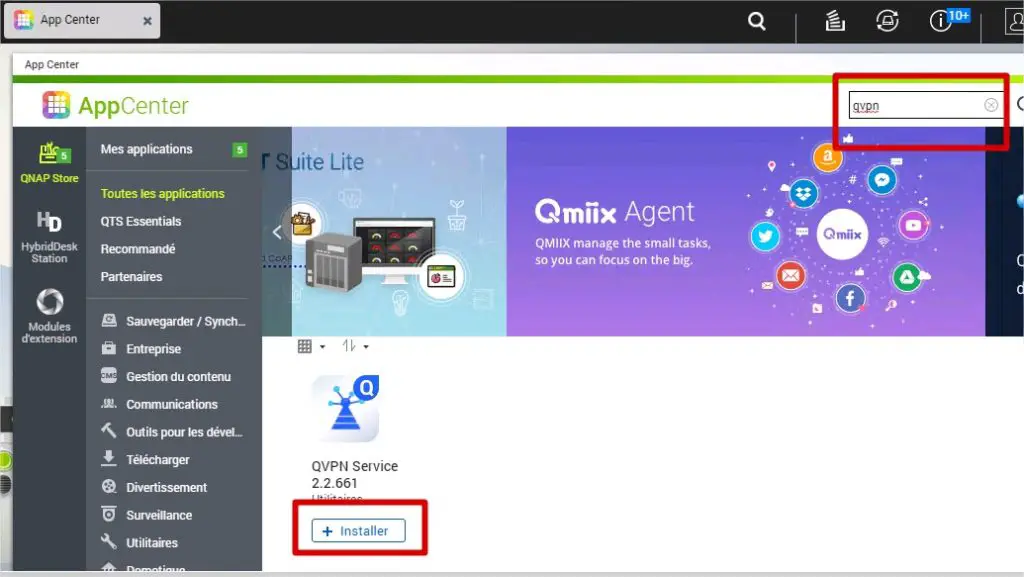
- Vaya a la sección OpenVPN para configurar el acceso a la VPN. Al igual que con Synology, aquí seleccionamos el puerto 1194.
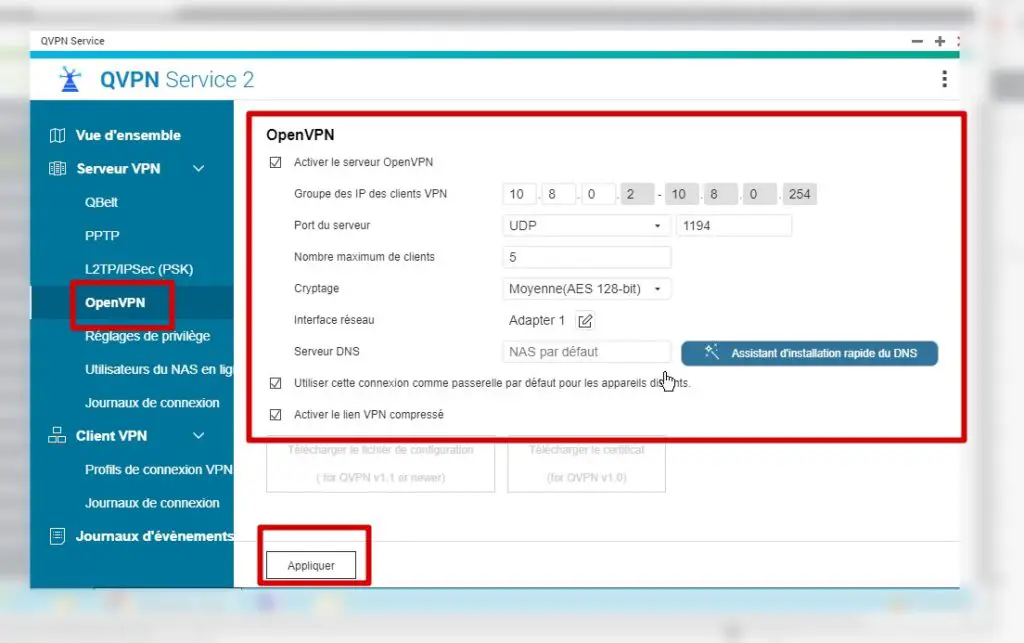
- Descargue el archivo de configuración.
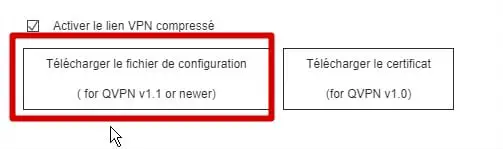
- Vaya a la sección de configuración de privilegios para asignar los permisos de uso de la VPN a diferentes cuentas de usuario.
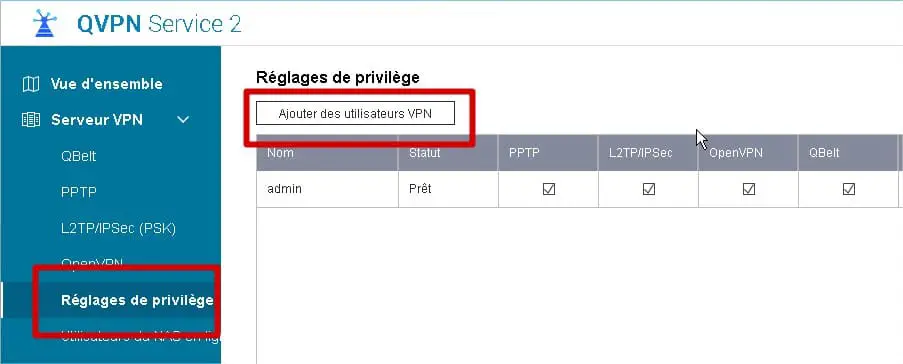
- Repita los pasos de configuración anteriores para Synology a partir de 7. para configurar el reenvío de puertos y probar la conexión VPN.
¿Cómo instalar una VPN en un Asustor NAS?
Al igual que Synology y Qnap, Asustor ofrece un proceso simplificado y casi idéntico para conectarse a su Asustor NAS de forma segura.
- Instale la aplicación VPN Server desde la aplicación ADM Central.
- Habilitar OpenVPN en la vista general del servidor VPN.
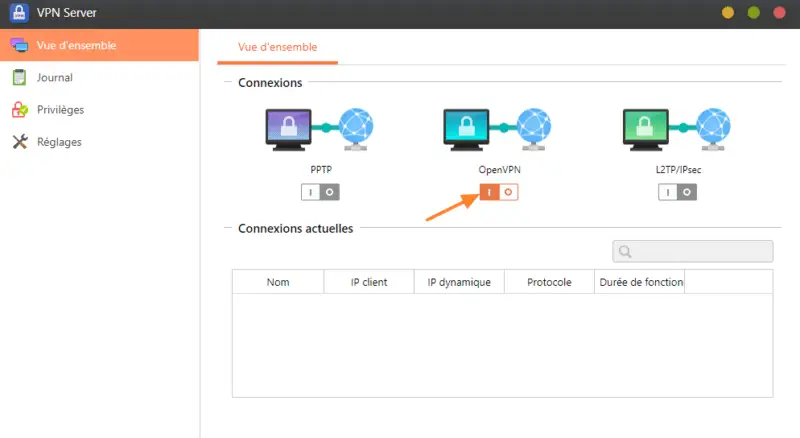
- Llegará al mismo panel de configuración que con Qnap y Synology para modificar si lo desea el rango de IP dinámica, el protocolo (aconsejamos elegir UDP) y el puerto. Elija la suma de comprobación en SHA256 y el cifrado en AES-256-CBC.
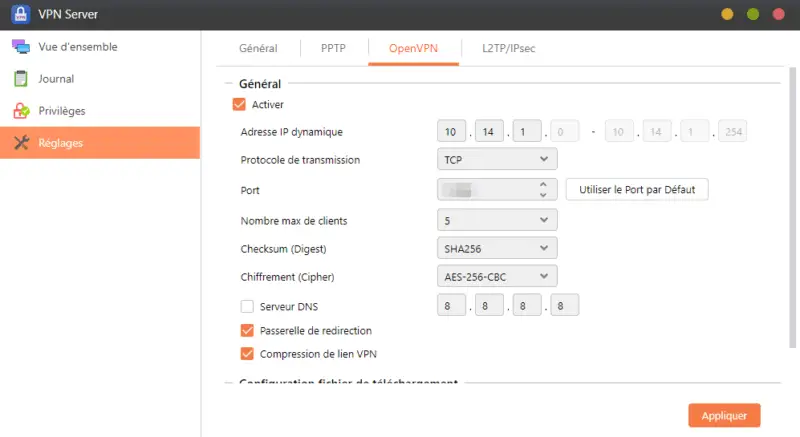
- Haga clic en Aplicar y en Aceptar.
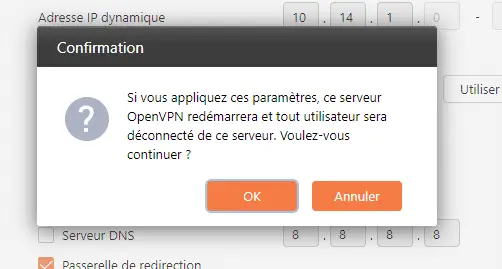
- A continuación, puede descargar el archivo de configuración.

- En la sección Privilegios, marque los usuarios a los que desea permitir el uso de la conexión VPN.
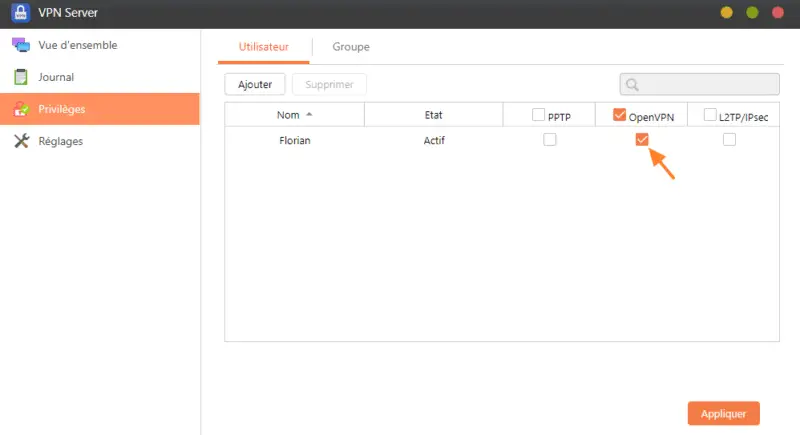
- En su Asustor NAS Firewall, si ha elegido denegar todas las conexiones, tendrá que crear una regla para permitir las conexiones en el puerto UDP que haya elegido previamente (en este caso 21194).
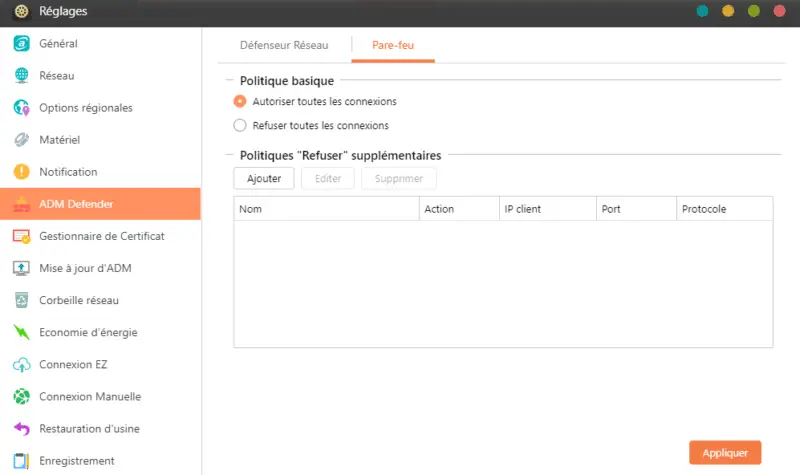
- A partir de aquí, tendrás que configurar el reenvío de puertos desde la interfaz de gestión de tu router. Para ello, siga los pasos de 7. la sección de configuración del servidor VPN en Synology. También tendrá que probar su conexión VPN desde un dispositivo fuera de la red para asegurarse de que funciona.
La configuración de un servidor VPN en un NAS le permite conectarse de forma segura a su red doméstica para acceder a su NAS y a los recursos locales. También elimina la necesidad de utilizar Internet para conectarse a distancia (lo que supone un riesgo para la seguridad). Aunque hay muchos pasos que seguir, la conexión a una VPN bajo el protocolo OpenVPN requiere relativamente pocos conocimientos para su configuración y funciona más o menos igual en cualquier NAS.